Со временем может быть легко забыть, каким приложениям вы предоставили доступ к камере и микрофону вашего iPhone. Если у вас есть проблемы с конфиденциальностью или вы просто хотите привести в порядок, следуйте инструкциям по проверке и отключению доступа приложения к вашей камере и микрофону.
Один из вариантов удаления доступа к камере и микрофону — просто удалить приложения. Если вы предпочитаете оставить приложение, но лишить его доступа, это тоже легко.
Как проверить, какие приложения имеют доступ к камере и микрофону вашего iPhone
- открыто настройки и проведите вниз и нажмите на Конфиденциальность
- Следующий кран Микрофон, отключить любые приложения, которые вы не хотели бы иметь доступ к вашему микрофону
- Вернитесь в настройки конфиденциальности и нажмите на камера, нажмите на переключатель рядом с любыми приложениями, которые вы хотите отключить доступ
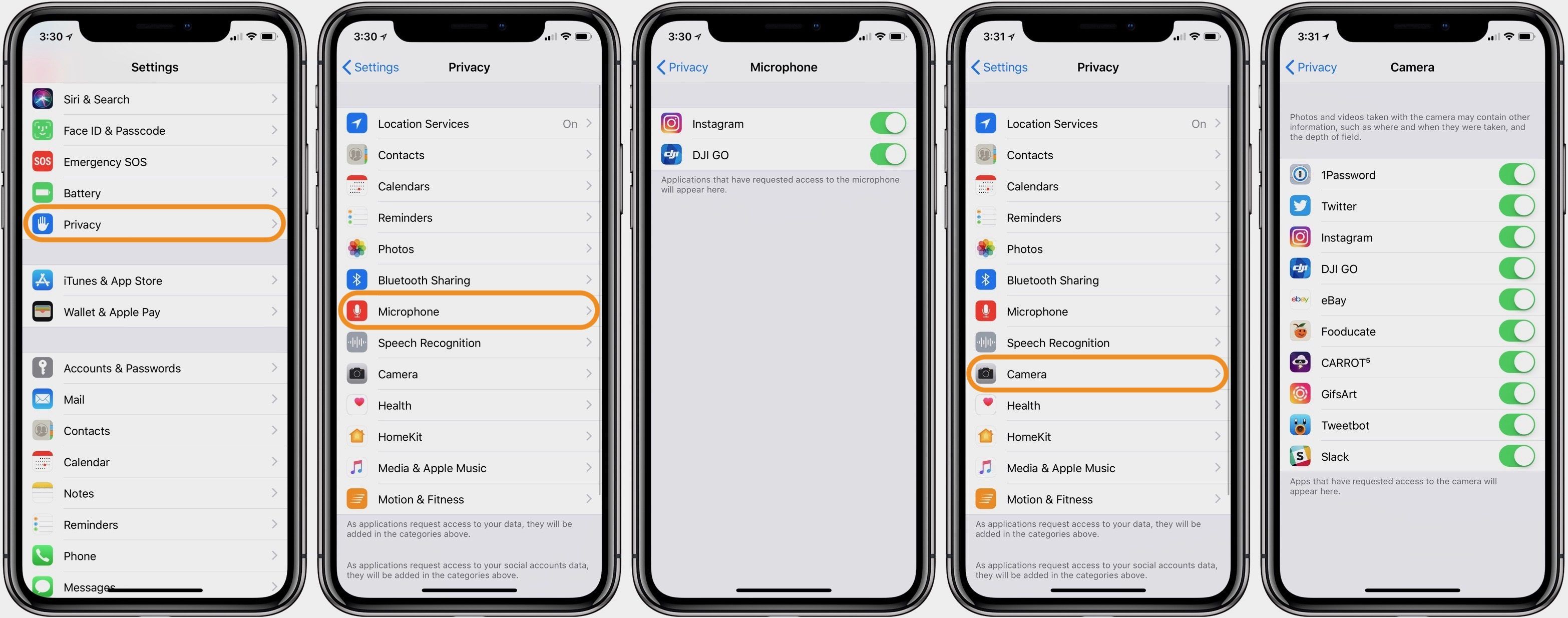
Если вы решите отключить доступ к приложению, вы всегда можете включить его снова в настройках конфиденциальности. iOS предложит вам предоставить приложениям доступ к таким компонентам, как камера и микрофон, если вы хотите отключить доступ к большинству приложений и начать с нуля, чтобы узнать, какие из них вам нужны / которые вы хотите иметь.
Для получения дополнительной помощи, чтобы получить максимальную отдачу от ваших устройств Apple, ознакомьтесь с нашим руководством, а также со следующими статьями:
- Как установить пользовательские рингтоны для iPhone и текстовые тоны для каждого контакта
- Как изменить и настроить ваш циферблат на Apple Watch
- Как сделать кнопки iPhone проще в использовании
- Как изменить голос Siri на iPhone, iPad, Apple Watch, Mac или HomePod
- Как подписаться на новостную рассылку Apple News
- Как делать скриншоты на Mac
- Как отменить и просмотреть подписки Apple
- Как почистить грязные AirPods и чехол для зарядки






